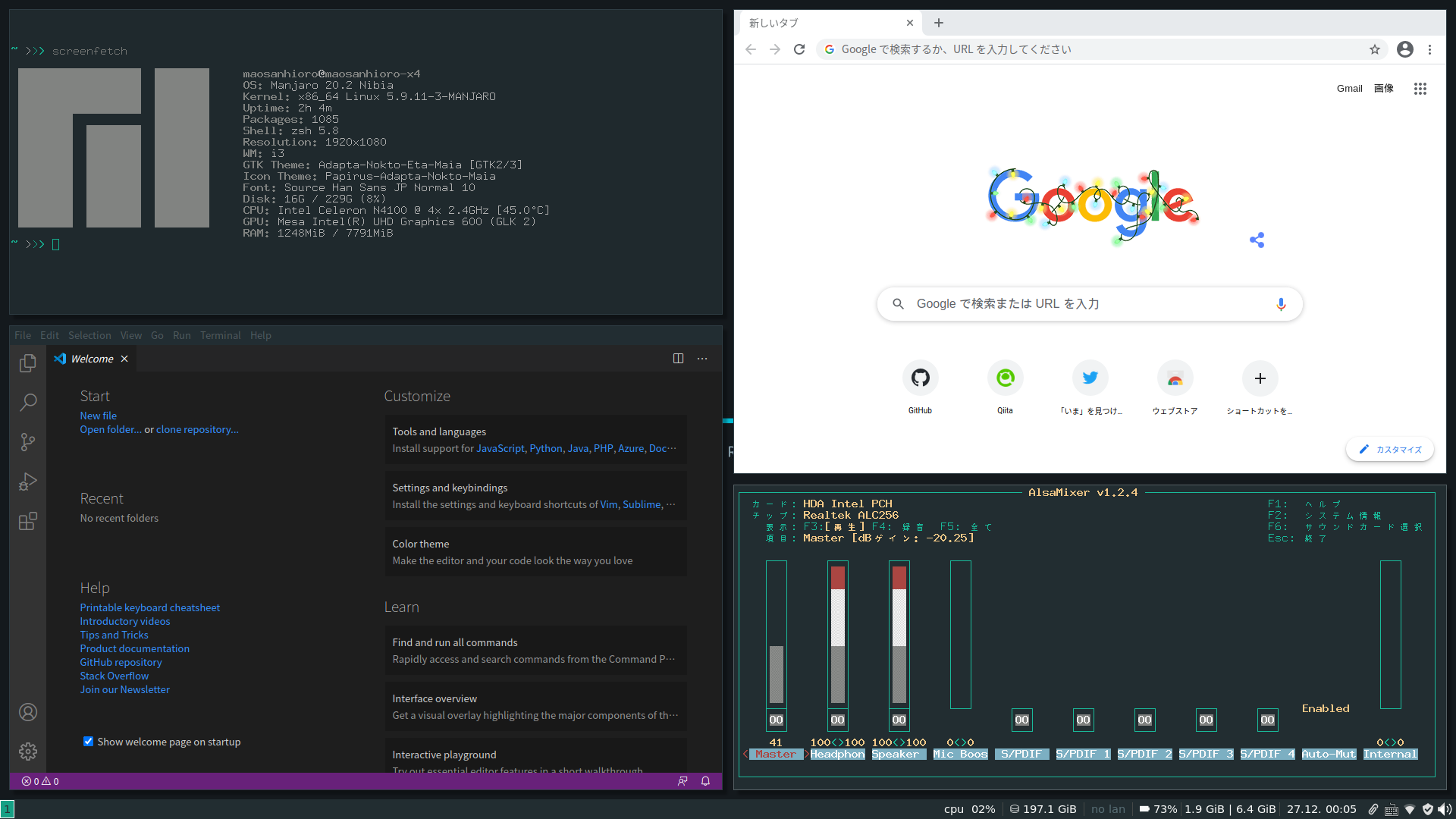TECLAST X4にManjaro i3を入れた作業メモ。
タッチスクリーンで2-in-1が推しのはずのX4に、マウスレスでいけちゃうウィンドウマネージャーをいれてしまい、迷走してます。
目的
- Manjaroで物書きできる環境を用意すること、ただやってみたかっただけ
用意環境
- TECLAST X4 11.6インチ
- USBフラッシュメモリ 8GB
持ち歩くには微妙な重量のタブレットPCです。
結果
達成
- Manjaro i3、動いた
- タイル型いいね!
- GitHubにアクセスして、Twitter見て、Qiita投稿できる程度にはなった
未達
OSインストールの簡単な流れ
- Manjaro i3のisoファイルを取得
- Rufusでisoファイルから起動用のUSBフラッシュドライブ作成
- USBブートしてインストール開始
- PCを起動し、起動ロゴが表示されいているときに
ESCキーを入力することでBIOS画面に入る - Save&Exitタブの下の方に起動元を選択できる一覧があるので、差し込んだUSBフラッシュドライブを選択
- 起動確認画面が表示され、tz, keytable, langを変更せずそのままBoot
- LIVE Manjaro i3環境が起動し、画面中央に「Manjaro Hello」が表示される
- 右下にネットワークっぽいアイコンがあるので、Wifi等に接続する
- Manjaro Hallorの下部にある「Launch installer」を選択
- インストーラーが文字化けしてまったく文字という文字が表示されない場合は、インストーラー最初の画面の真ん中下にプルダウンがあり、そこから言語を選択できるのでEnglishを選択
- 以降はインストールウィザードに従う、tzやkeytableはここでも変更可能
- 全行程が完了したら再起動
- PCを起動し、起動ロゴが表示されいているときに
OSインストール終わった以降
- Modは、Winキーが初期値だった
- Terminalは、Mod + Returnが初期ショートカットキーだった
まずはアップデート
# 近場リポジトリ探し(fasttrackだと総スキャンで時間かかるので
$ sudo pacman-mirrors --geoip
$ sudo pacman -Syu
最低限必要なパッケージ
# すでに入っていれば再インストール扱いになる
$ sudo pacman -S gvim git zsh
# こちらも念の為
$ sudo pacman -S ntp
$ timedatectrl status
$ sudo timedatectrl set-ntp true
続いてAUR
$ yay -S google-chrome
$ yay -S visual-studio-code-bin
# バックアップツール
$ yay -S timeshift
※dmenuからtimeshift-launcherで初期設定
ターミナル環境(Zsh + Prezto)
$ zsh
$ git clone --recursive https://github.com/sorin-ionescu/prezto.git "${ZDOTDIR:-$HOME}/.zprezto"
$ setopt EXTENDED_GLOB
for rcfile in "${ZDOTDIR:-$HOME}"/.zprezto/runcoms/^README.md(.N); do
ln -s "$rcfile" "${ZDOTDIR:-$HOME}/.${rcfile:t}"
done
$ chsh -s /usr/bin/zsh
日本語入力
$ sudo pacman -S fcitx-im fcitx-configtool fcitx-mozc fcitx-gtk2 fcitx-gtk3 fcitx-qt5
~/.xprofile
# Key repeat
xset r rate 200 30(キーリピート
# ctrl/caps入れ替え
setxkbmap -option "ctrl:nocaps"
# Japanese input method
export LANG="ja_JP.UTF-8"
export XMODIFIERS="@im=fcitx"
export XMODIFIER="@im=fcitx"
export GTK_IM_MODULE=fcitx
export QT_IM_MODULE=fcitx
export DefaultIMModule=fcitx
~/.i3/config
# Autostart applications
exec --no-startup-id fcitx
日本語フォント
$ sudo pacman -S adobe-source-han-sans-jp-fonts
$ sudo pacman -S noto-fonts-emoji
フォント設定の手順
- Ctrl + Mod + b
- 7 System & Settings
- 1 Appeearance
- 3 Set font
- Source Han Sans JP Normalを選択
Conkyガジェットの文字化け回避で英語表記に
/usr/bin/start_conky_maia
# !/bin/bash
LC_ALL=C conky -c /usr/share/conky/conky1.10_shortcuts_maia &&
LC_ALL=C conky -c /usr/share/conky/conky_maia &&
exit 0
省電力
$ yay -S tlp powertop
$ sudo tlp start
壁紙変更
$ nitrogen
その他、個人設定
~/.i3/config
#############################
## user settings ##
#############################
# 日本語入力
exec --no-startup-id fcitx
# Alt + F4でウィンドウ閉じるバインドに
bindsym Mod1+F4 kill
# ブラウザ起動のショートカットキー
bindsym $mod+Shift+Return exec google-chrome-stable
# focus対象の移動をvimに合わせて変更
bindsym $mod+h focus left
bindsym $mod+j focus down
bindsym $mod+k focus up
bindsym $mod+l focus right
# focusされたwindow自体の移動
bindsym $mod+Shift+h move left
bindsym $mod+Shift+j move down
bindsym $mod+Shift+k move up
bindsym $mod+Shift+l move right
# 分割する方向の指定
bindsym $mod+backslash split h;exec notify-send 'tile horizontally'
bindsym $mod+minus split v;exec notify-send 'tile vertically'
bindsym $mod+Ctrl+Shift+h exec xdg-open /usr/share/doc/manjaro/i3_help.pdf
さいごに
見事にマウスレスが達成されてタッチスクリーンが活用されていません!どうにかタッチする機会を検討します!
いずれにしてもやってみた系の作業もQiitaもとても久しぶりでしたが、年末ということもあり気分転換としてもよかったです。